在使用腾讯会议进行线上会议时,展示ppt是常见的需求。无论是教育培训、工作汇报还是项目讨论,ppt的展示都能帮助参会者更直观地理解内容。本文将详细介绍如何在腾讯会议中顺利播放ppt。
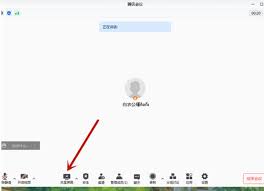
在开始之前,请确保您已经完成了以下准备工作:
1. 安装腾讯会议客户端:从官方网站下载并安装最新版本的腾讯会议客户端。
2. 准备ppt文件:确保您要展示的ppt文件已保存在本地电脑中,文件格式建议为.ppt或.pptx。
3. 登录腾讯会议:使用您的账号登录腾讯会议客户端。
以下是会议中播放ppt的详细步骤:
1. 发起或加入会议:
- 如果是您发起的会议,点击“快速会议”或“预定会议”开始会议。
- 如果是加入他人发起的会议,输入会议id和密码加入会议。
2. 共享屏幕:
- 在会议界面下方工具栏中,找到并点击“共享屏幕”按钮。
- 在弹出的窗口中,选择“桌面”或“白板”选项,但此处我们要展示ppt,所以选择“ppt”选项(如果腾讯会议检测到您的电脑上打开了ppt文件,该选项会自动显示)。
3. 选择ppt文件:
- 在弹出的文件选择窗口中,浏览并找到您要展示的ppt文件,点击打开。
- 此时,您的ppt文件将开始全屏播放,并同步显示在参会者的屏幕上。
4. 控制ppt播放:
- 在共享屏幕状态下,您可以使用鼠标或键盘来控制ppt的翻页、缩放等操作。
- 注意,在共享屏幕时,您的其他桌面操作也会被参会者看到,因此请保持桌面整洁,避免泄露敏感信息。
1. 切换ppt与桌面视图:

- 在共享屏幕时,您可以通过点击屏幕右上角的“退出全屏”按钮,切换到桌面视图,进行其他操作。再次点击“全屏”按钮即可回到ppt播放状态。
2. 使用批注功能:
- 腾讯会议提供了屏幕批注功能,您可以在ppt上添加文字、图形等标注,帮助参会者更好地理解内容。
3. 结束共享:
- 当ppt展示结束时,点击屏幕下方的“停止共享”按钮,即可结束共享屏幕。
4. 网络稳定性:
- 确保您的网络连接稳定,以避免ppt播放过程中出现卡顿或中断。
5. 文件兼容性:
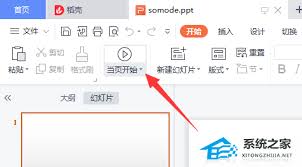
- 建议使用最新版本的microsoft powerpoint制作ppt文件,以确保在腾讯会议中的最佳兼容性。
通过以上步骤,您可以在腾讯会议中轻松播放ppt,提升线上会议的效率和效果。希望本文对您有所帮助!

在当今快节奏的工作和学习环境中,制作一份高质量的ppt已成为许多人的必备技能。然而,面对繁琐的步骤和复杂的设计要求,不少人会感到力不从心。幸运的是,随着人工智能技术的不断发展,一款名为kimi的智能助手为我们提供了全新的解决方案。本文将从kimi智能助手的功能
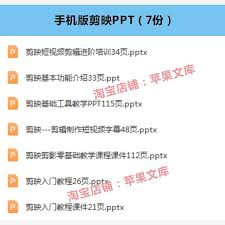
掌握powerpoint(ppt)的放映技巧,不仅可以提升演示效果,还能为观众带来更加流畅和专业的观看体验。以下是结合热门文章数据整理的,关于ppt放映模式的一些高效技巧。一、基本放映操作1.快速放映与停止:-按f5键,幻灯片将从首页开始连续放映。-若想从当前
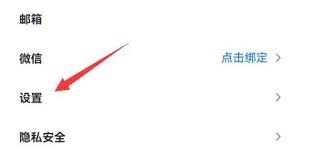
在远程办公日益普及的今天,腾讯会议作为一款高效便捷的在线会议工具,被广泛应用于各类商务洽谈、团队协作及在线教育等场景。而腾讯会议的背景墙设置功能,不仅有助于保护个人隐私,还能为会议增添一份专业与美观。本文将详细介绍如何在腾讯会议中设置背景墙,涵盖pc端与移动端
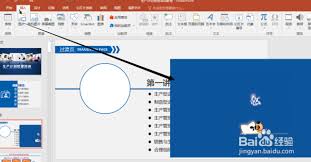
在制作ppt时,图片的形状往往需要根据设计需求进行调整。将方形图片变成圆形是一种常见的需求,可以使幻灯片看起来更加美观和专业。本文将从多个维度详细介绍如何在ppt中实现这一操作。方法一:使用形状裁剪功能这是最常用且直接的方法,适用于大多数ppt版本,包括mic

在当今这个高度数字化的时代,线上会议已经成为我们日常生活和工作中不可或缺的一部分。而作为在线会议领域的佼佼者,腾讯会议以其高效、稳定和便捷的功能受到了广大用户的青睐。今天,我们将聚焦于一个非常实用的功能——如何导出会场中的每一位参与者。无论你是企业管理者,还是

在当今信息爆炸的时代,高效地整理和展示信息变得尤为重要。ppt作为职场、学术交流中的重要工具,其制作的效率与质量直接影响着工作或学习的表现。然而,传统的ppt制作方式耗时且费力,尤其是在处理大量数据和信息时。幸运的是,随着人工智能技术的发展,现在我们可以通过“
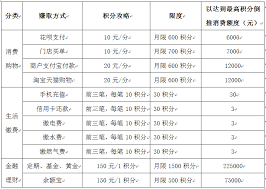
时间:2025/03/14

时间:2025/03/14
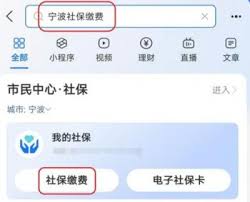
时间:2025/03/14
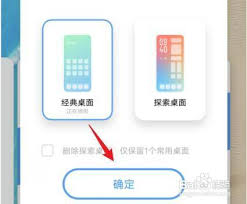
时间:2025/03/14
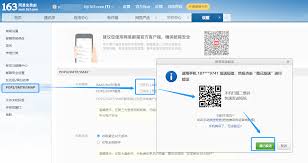
时间:2025/03/14
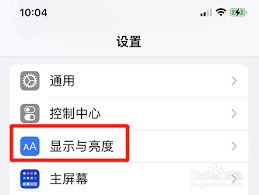
时间:2025/03/14

时间:2025/03/13
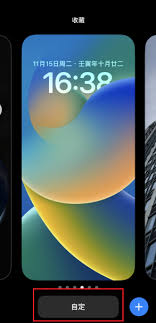
时间:2025/03/12
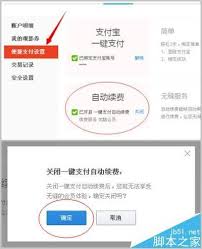
时间:2025/03/12
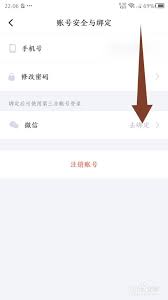
时间:2025/03/12